Ajouter du texte
 Pour intégrer du texte dans la vidéo, il faut placer un exemple de texte sur la Timeline. Avant tout cliquez sur le bouton Texte parmi les boutons centraux. Faites glisser l'exemple du texte à partir de la zone Fichiers et Effets vers la zone Timeline/Storyboard:
Pour intégrer du texte dans la vidéo, il faut placer un exemple de texte sur la Timeline. Avant tout cliquez sur le bouton Texte parmi les boutons centraux. Faites glisser l'exemple du texte à partir de la zone Fichiers et Effets vers la zone Timeline/Storyboard:
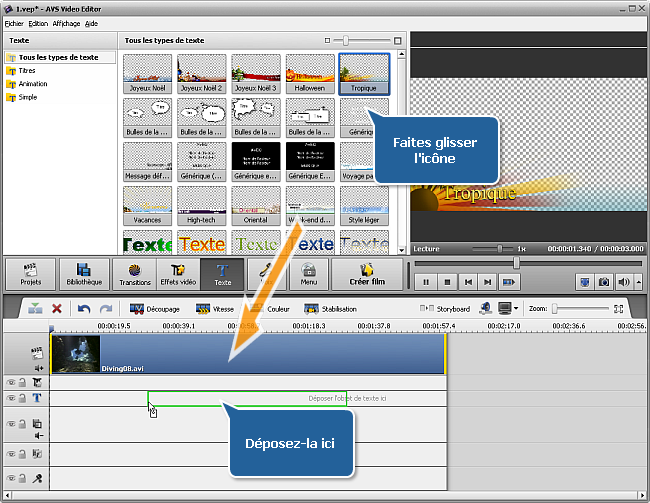
Ou bien vous pouvez cliquer sur un exemple approprié avec le bouton droit de la souris et sélectionner l'option Ajouter ou remplacer le texte du menu contextuel. L'exemple sélectionné sera placé sur la Timeline.
Si vous avez besoin d'insérer le générique du début ou de la fin de votre film, vous pouvez déposer le texte directement sur la vidéo principale. Dans ce cas-là une couleur de fond noire sera automatiquement ajoutée au fichier vidéo et correspondra à la durée de l'effet. Vous pouvez modifier la couleur de fond en cliquant sur le bouton Changer couleur sur la Barre d'outils Timeline.
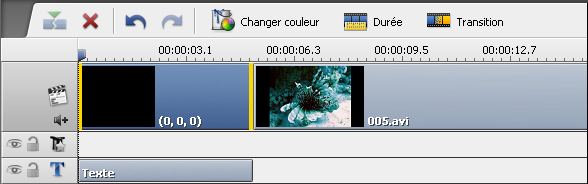
Vous pouvez facilement modifier la durée du texte ajouté en utilisant la Timeline ou le bouton Durée sur la Barre d'outils Timeline.
Changer la durée du texte
Pour régler la durée sur la Timeline, cliquez sur la barre bleue de l'effet Texte, les bandes jaunes apparaissent. Puis cliquez une des bandes avec le bouton gauche de la souris et sans relâcher le bouton, déplacez-la à gauche ou à droite:

De plus vous pouvez corriger la valeur de durée en cliquant le bouton Durée sur la Barre d'outils Timeline. La fenêtre suivante s'ouvre:
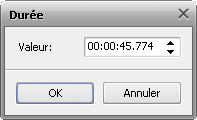
Entrez la valeur de durée (mesurée en heures:minutes:secondes.millisecondes) en utilisant les boutons du clavier ou les flèches.
Changer la position du texte
Pour régler la position de l'effet Texte dans votre film, placez le curseur sur la barre bleue d'effet (il se transforme en main):

Le curseur de la souris sur la barre d'effet Texte
Faites un clic avec le bouton gauche de la souris et déplacez la barre sans relâcher le bouton là où vous voulez placer le texte:

L'effet Texte dans une nouvelle position